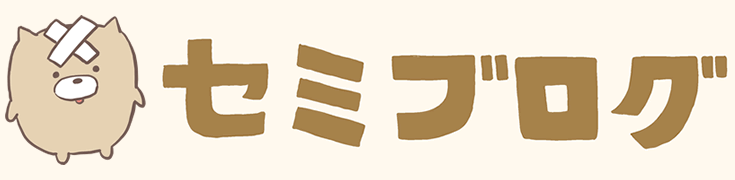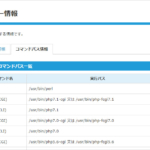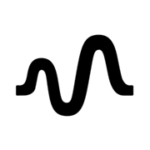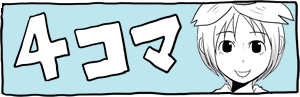Zoomミーティング(Zoom会議)をFacebookグループで同時配信する方法
仕事でFacebookのグループに、Zoomミーティングの映像・音声を同時配信する方法について調べる機会がありました。
実現できたものの、ちょっと詰まったところもあったので、備忘録代わりに書いておこうと思います。
一般的に使われている、メンバー同士の顔が映って会議をするというZoomの機能は、正確には「Zoomミーティング」という機能で「Zoomウェビナー」は、講師が受講者に対して発信をする事がメインの、違う機能という事でした。
Zoomミーティングしか使った事が無かったので、ここを混同しており、ちょっと戸惑いました。
ZoomウェビナーもZoomミーティングも、どちらもFacebookグループで同時配信する事ができますが、この記事では「Zoomミーティング(Zoom会議)をFacebookグループで同時配信する方法」について解説します。
(無料アカウントでは共有ができません)
また、設定や同時配信の際には、PC(Windows, Mac)が必要になります。

PCのブラウザからZoom管理画面にログインし、左サイドバーの「設定」をクリックします。

「ミーティングのライブストリーミングを許可する」をオンにして「Facebook」にチェックをつけ、設定を保存します。

同時配信をしたいFacebookグループの管理者ツールから「設定」を選びます。
※この設定には、該当のFacebookグループの管理者権限が必要になります。

「アプリ」の右端の鉛筆マークをクリックします。

ここで「グループのアプリ」にZoomがすでに追加されていれば、この項目は飛ばしてもOKです。Zoomが入って無ければ「アプリの追加」を押してください。

アプリの検索ボックスから「Zoom」を検索して、グループにZoomアプリを追加します。
これで、Facebookグループの設定は完了です。
※以前は、グループ側の設定無しに同時配信が出来ていたようですが、Facebookの仕様変更により、この工程が必要になりました。
この工程を省くと、この後の設定の際に「(#200) subject does not have permission to create live video on this group」(権限がありません)というエラーが出て、同時配信ができません。

一人ぼっちのテスト用Zoomミーティングを立ててみました。
ここで、三点リーダをクリックします。
この三点リーダが出ていない場合、Zoom側のストリーミングの許可設定が上手くいっていない可能性があるので、チェックしてみて下さい。

三点リーダを押すと、上のようなポップアップが出ます。
日本語が微妙におかしいですが、構わず「Facebookにてライブ中」をクリックします。

画面の指示に従って進めていくと、上の画面が出ますので、同時配信したいFacebookグループを選んで「ライブへ」をクリックします。

上の画面が出たら成功です。

ZoomミーティングをFacebookグループで共有する事ができました!
実現できたものの、ちょっと詰まったところもあったので、備忘録代わりに書いておこうと思います。
目次
ZoomミーティングとZoomウェビナーは違う|ZoomミーティングをFacebookグループで同時配信
設定するにあたって、最初に参考にしていたサイトが「Zoomウェビナー」をFacebookグループで同時配信する方法について記載しており、ちょっと混乱しました。一般的に使われている、メンバー同士の顔が映って会議をするというZoomの機能は、正確には「Zoomミーティング」という機能で「Zoomウェビナー」は、講師が受講者に対して発信をする事がメインの、違う機能という事でした。
Zoomミーティングしか使った事が無かったので、ここを混同しており、ちょっと戸惑いました。
ZoomウェビナーもZoomミーティングも、どちらもFacebookグループで同時配信する事ができますが、この記事では「Zoomミーティング(Zoom会議)をFacebookグループで同時配信する方法」について解説します。
Zoomの設定|ZoomミーティングをFacebookグループで同時配信
ZoomミーティングをFacebookグループで同時配信するには、Zoomの有料アカウント(プロ以上)が必要になります。(無料アカウントでは共有ができません)
また、設定や同時配信の際には、PC(Windows, Mac)が必要になります。
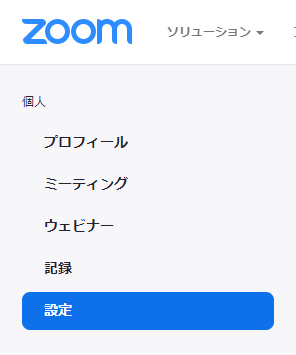
PCのブラウザからZoom管理画面にログインし、左サイドバーの「設定」をクリックします。
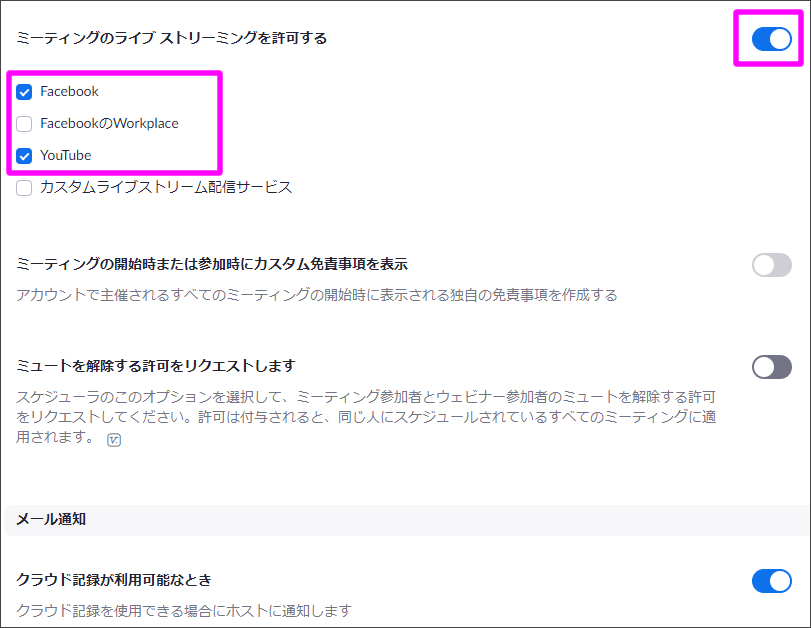
「ミーティングのライブストリーミングを許可する」をオンにして「Facebook」にチェックをつけ、設定を保存します。
Facebookグループの設定|ZoomミーティングをFacebookグループで同時配信
次に、Facebookグループ側でも同時配信のための設定を行います。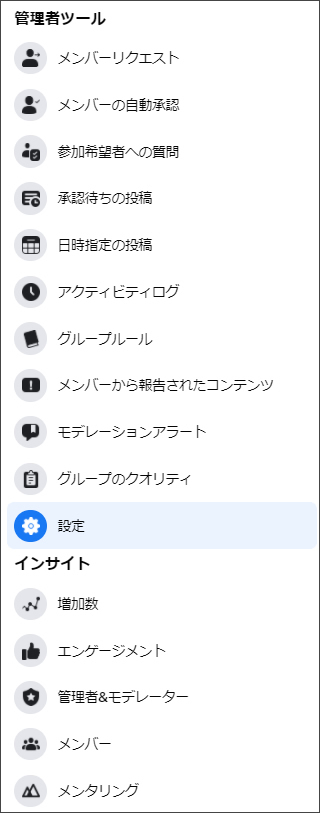
同時配信をしたいFacebookグループの管理者ツールから「設定」を選びます。
※この設定には、該当のFacebookグループの管理者権限が必要になります。
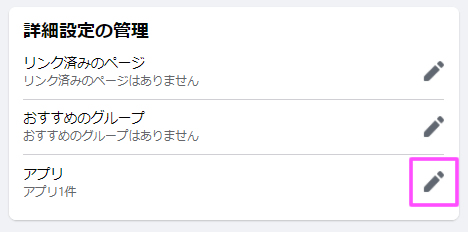
「アプリ」の右端の鉛筆マークをクリックします。

ここで「グループのアプリ」にZoomがすでに追加されていれば、この項目は飛ばしてもOKです。Zoomが入って無ければ「アプリの追加」を押してください。
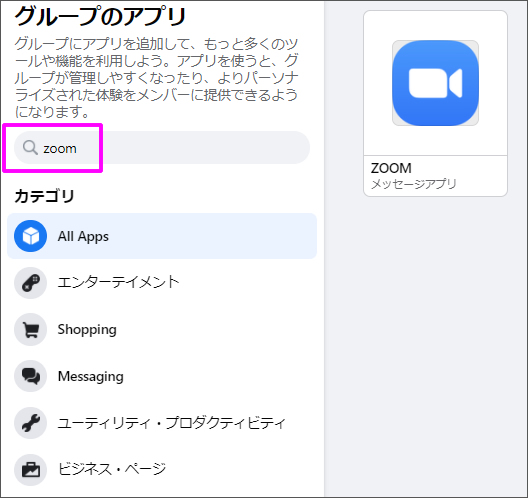
アプリの検索ボックスから「Zoom」を検索して、グループにZoomアプリを追加します。
これで、Facebookグループの設定は完了です。
※以前は、グループ側の設定無しに同時配信が出来ていたようですが、Facebookの仕様変更により、この工程が必要になりました。
この工程を省くと、この後の設定の際に「(#200) subject does not have permission to create live video on this group」(権限がありません)というエラーが出て、同時配信ができません。
Zoomミーティングを立てる|ZoomミーティングをFacebookグループで同時配信
実際にZoomミーティングを同時配信してみましょう。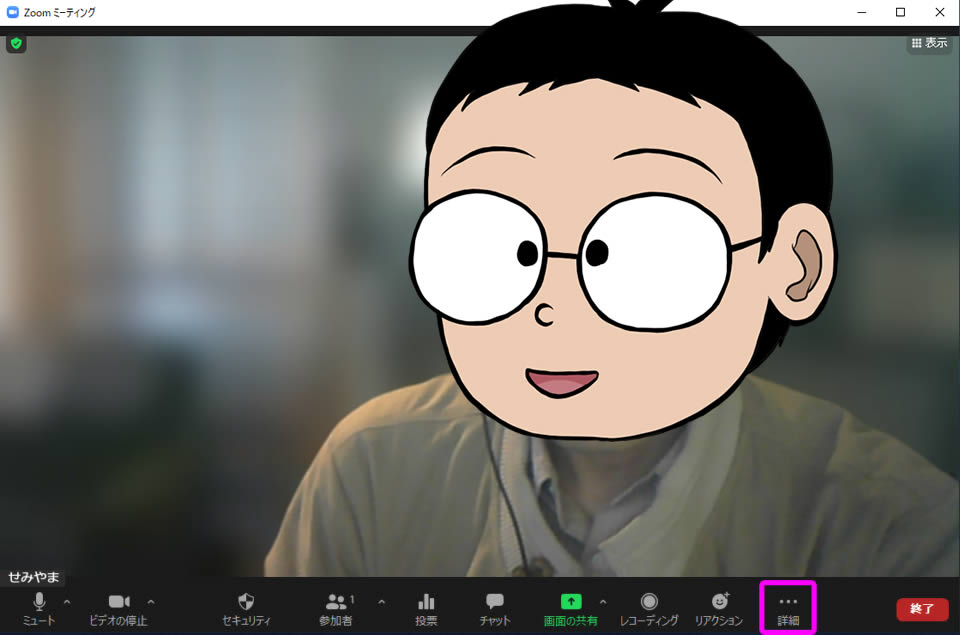
一人ぼっちのテスト用Zoomミーティングを立ててみました。
ここで、三点リーダをクリックします。
この三点リーダが出ていない場合、Zoom側のストリーミングの許可設定が上手くいっていない可能性があるので、チェックしてみて下さい。
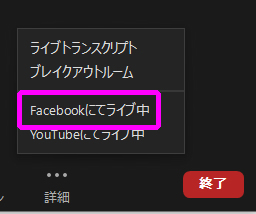
三点リーダを押すと、上のようなポップアップが出ます。
日本語が微妙におかしいですが、構わず「Facebookにてライブ中」をクリックします。
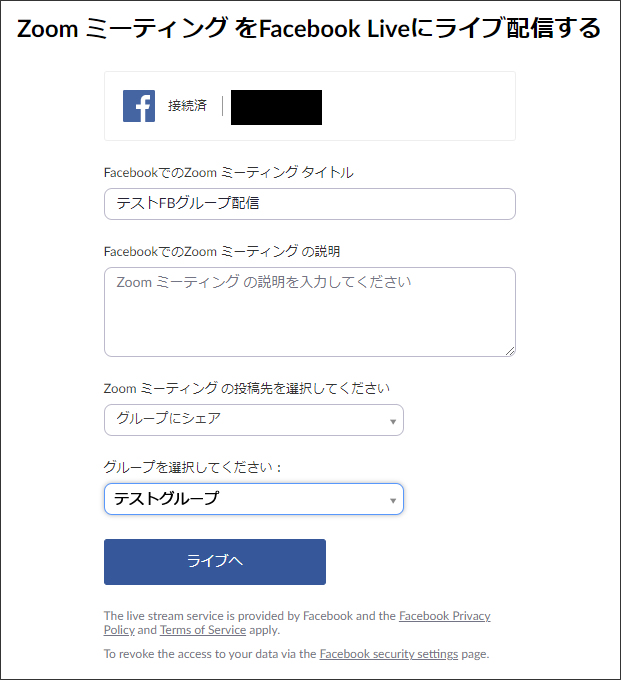
画面の指示に従って進めていくと、上の画面が出ますので、同時配信したいFacebookグループを選んで「ライブへ」をクリックします。
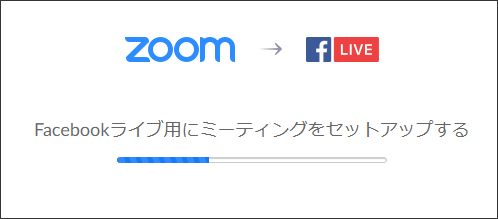
上の画面が出たら成功です。
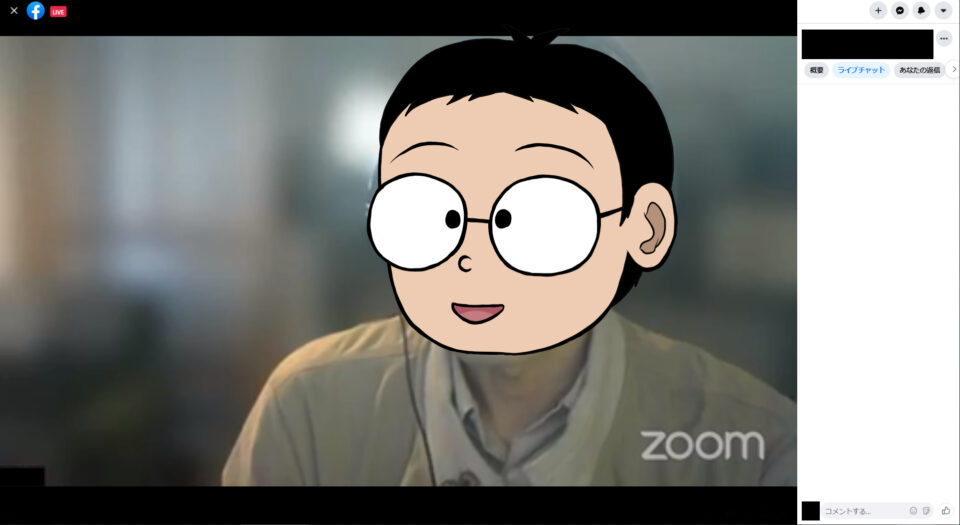
ZoomミーティングをFacebookグループで共有する事ができました!